WordPress 홈페이지 편집 방법(초보자용)
게시 됨: 2020-11-04우리는 모두 거기에 있었다.
새 WordPress 테마 를 설치하면 원래 테마의 라이브 미리 보기에서 본 것과 모양이 약간 다르다는 것을 알 수 있습니다.
아니요, 테마 개발자가 당신을 속인 것이 아닙니다. 문제를 해결하려면 WordPress 홈 페이지를 편집하는 방법을 아는 것부터 시작하는 몇 가지 기본 편집으로 새 테마를 웹사이트에 적용하면 됩니다.
- WordPress에서 홈페이지를 편집하는 이유는 무엇입니까?
- WordPress에서 정적 홈페이지 설정
- 테마의 기본 제공 옵션을 사용하여 WordPress에서 홈페이지를 편집하는 방법
- 블록 편집기를 사용하여 WordPress 홈페이지를 편집하는 방법
- Divi Page Builder를 사용하여 WordPress 홈페이지를 편집하는 방법
- Beaver Builder를 사용하여 WordPress 홈페이지 편집
- 요약하자면
WordPress에서 홈페이지를 편집하는 이유는 무엇입니까?
음, 기본적으로 새로 설치된 모든 WordPress 웹 사이트는 첫 페이지(홈페이지라고도 함)에 최근 게시물을 표시합니다. 그 이유는 WordPress가 처음 에 블로그용 콘텐츠 관리 시스템(CMS)으로 설계되었기 때문입니다. 그것은 오늘날 우리가 인식하는 보편적인 웹사이트 구축 플랫폼이 아니었습니다.
따라서 기본적으로 WordPress는 오늘날에도 여전히 "블로깅 CMS"를 유지하고 있으며 이는 WordPress에 와서 웹사이트를 구축하고 클래식 사이트 빌더처럼 작동할 것으로 기대하는 초보자에게 일종의 혼란을 야기합니다.
이제 첫 페이지의 최근 게시물이 블로그에서는 작동할 수 있지만 대부분의 사이트에서는 이 개념이 의미가 없습니다 .
예를 들어, 회사는 일반적으로 다음과 같은 목표를 달성할 때 정적 홈페이지를 설정하고 편집하는 것을 선호합니다.
- 더 많은 이메일 구독자 확보
- 더 많은 리드 생성
- 특정 서비스에 집중
- 더 많은 판매를 생성
- 나중 단계에서 블로그 시작
- 블로그를 할 생각이 전혀 없음
⚡ 또한 확인하십시오: WordPress에서 바닥글을 편집하는 방법
WordPress에서 정적 홈페이지 설정
프론트 페이지에 최근 게시물을 표시하지 않으려면 계속 진행하여 정적 페이지로 설정하십시오.
시작하려면 페이지 » 새로 추가 로 이동하여 새 페이지를 만드십시오. 제목을 홈 으로 지정하고 게시 버튼을 누르십시오.
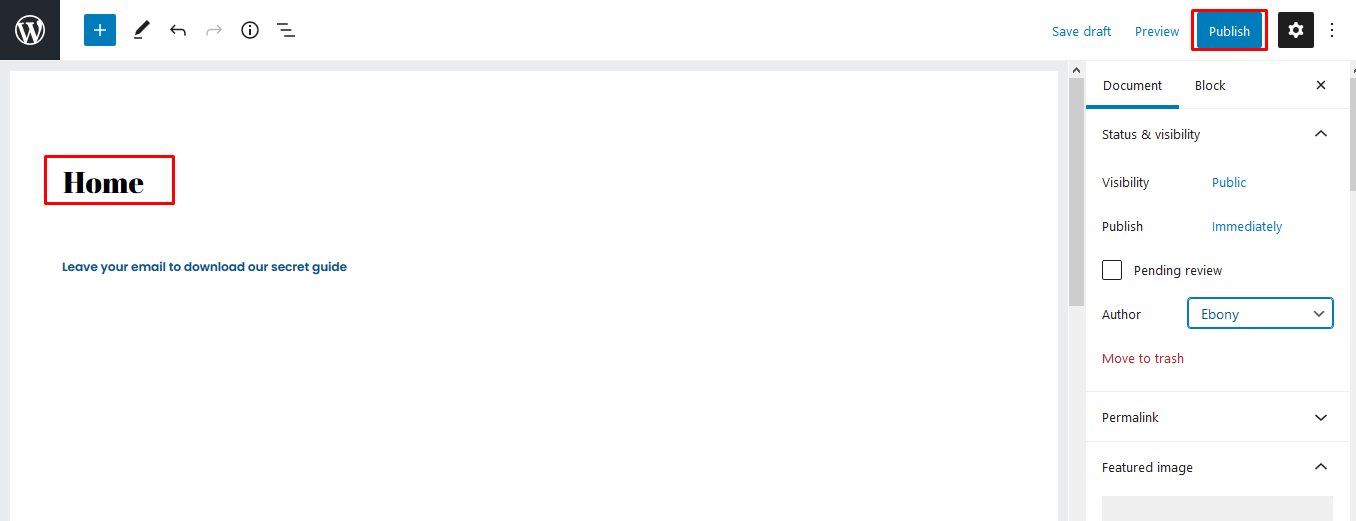
다음 단계는 생성한 페이지를 사용하기 시작하도록 WordPress에 지시하는 것입니다.
이를 위해 WordPress 대시보드로 이동하여 설정 » 읽기로 이동합니다.
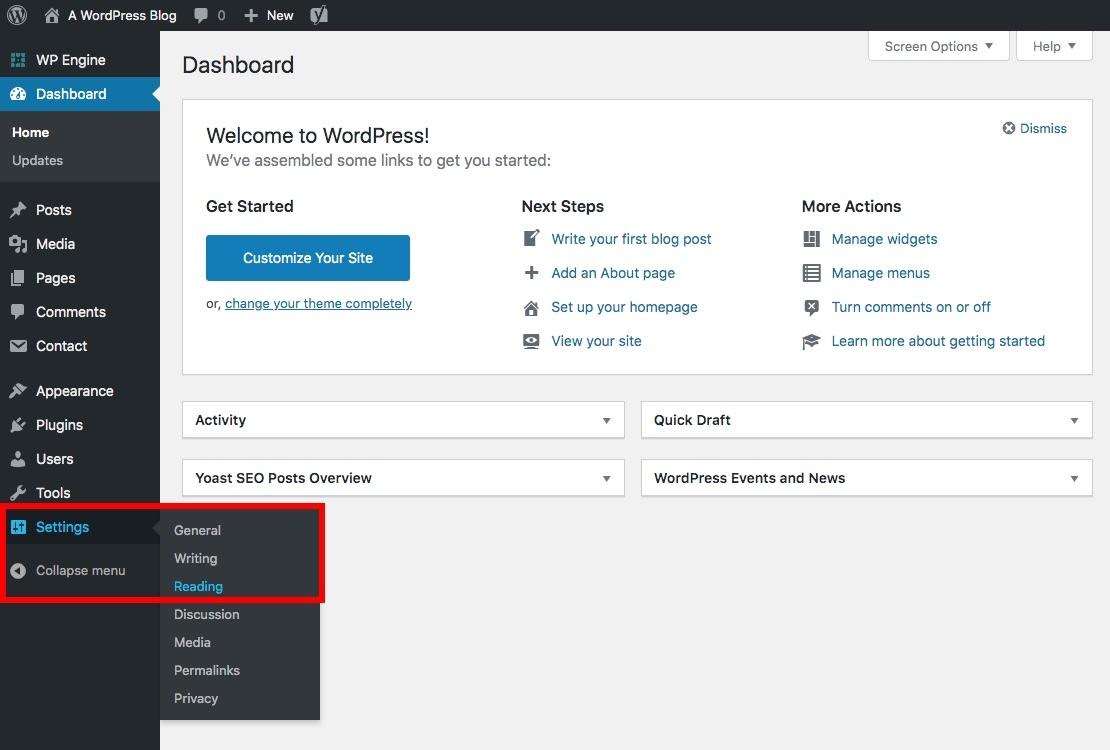
'홈페이지 표시' 텍스트 아래에 두 가지 옵션이 표시됩니다.
- 최근 게시물
- 정적 페이지
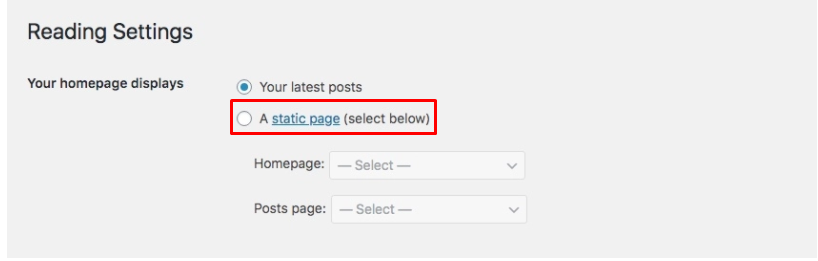
'정적 페이지'를 선택한 다음 이전에 생성한 '홈' 페이지를 선택합니다.
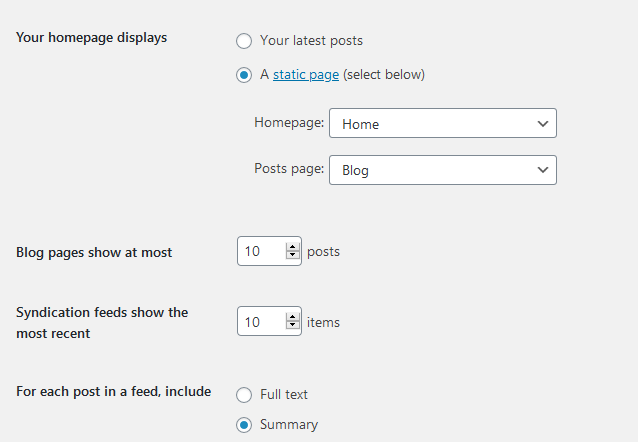
그건 쉬웠지, 그렇지?
그러나 방금 만든 홈페이지는 여전히 비어 있습니다. 그래서 어떻게 편집합니까?
테마의 기본 제공 옵션을 사용하여 WordPress에서 홈페이지 를 편집하는 방법
대부분의 테마에는 쉽게 편집할 수 있는 디자인이 포함되어 있어 WordPress 편집이 공원에서 산책할 수 있습니다.
대시보드에서 모양 » 사용자 지정 으로 이동합니다. 테마 커스터마이저가 테마의 실시간 미리보기와 함께 시작됩니다.
테마 사용자 정의 도구에는 각 테마에 대한 다른 옵션이 포함되어 있지만 개념은 거의 동일합니다. 대부분의 테마에는 페이지의 텍스트 근처에 파란색 연필 아이콘이 있으며 수정해야 합니다.
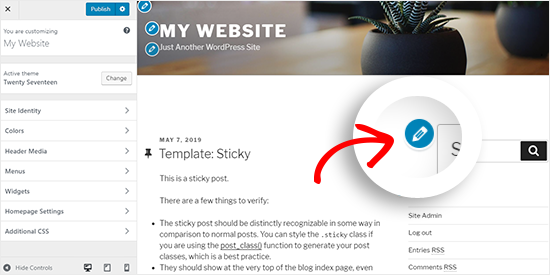
특정 테마는 왼쪽 옵션을 클릭하여 변경하고 편집해야 하는 텍스트를 찾아야 합니다.
편집할 때마다 변경 사항이 사이트의 미리보기 모드에 표시됩니다. 변경 사항이 마음에 들면 게시 버튼을 클릭할 수 있습니다.
블록 편집기를 사용하여 WordPress 홈페이지를 편집하는 방법
때로는 홈페이지를 처음부터 만들고 싶을 수 있으며 이를 위해서는 블록 편집기가 필요합니다.
따라서 이전에 만든 "홈" 페이지를 열고 콘텐츠를 추가하는 것으로 시작해야 합니다.
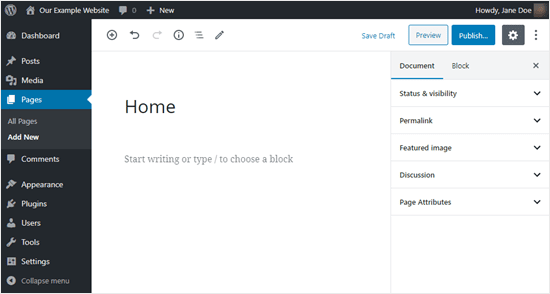
텍스트를 추가하려면 페이지를 클릭하고 입력을 시작하거나 Word 문서의 텍스트를 페이지에 붙여넣습니다. 단락 블록이 자동으로 생성됩니다.
미리 설정된 크기를 클릭하여 텍스트 크기를 변경할 수 있습니다.
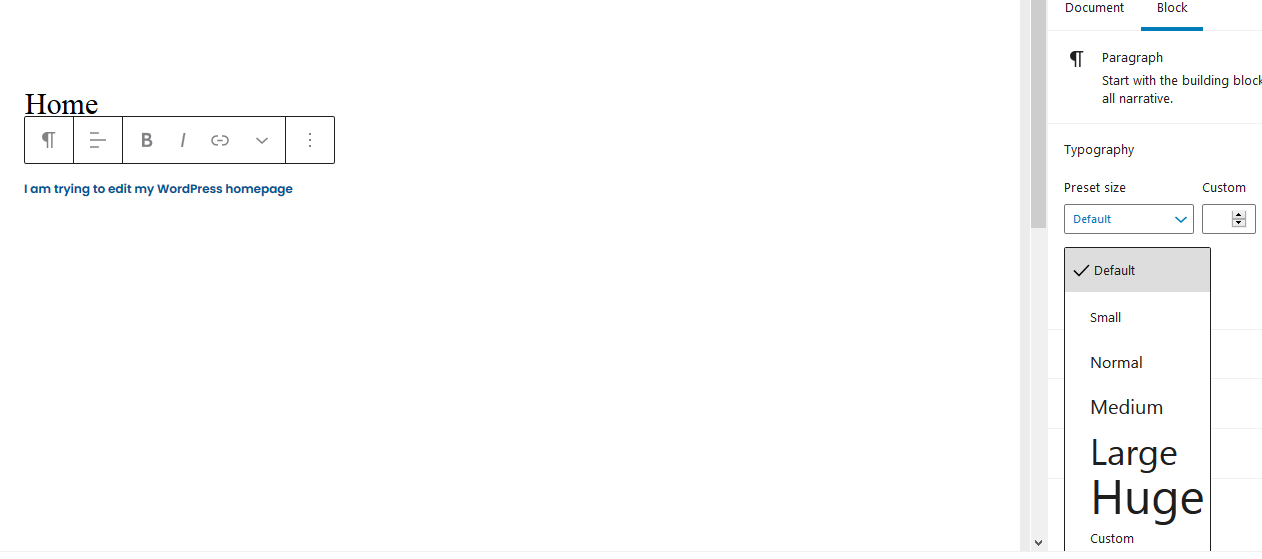
텍스트를 다른 색상으로 변경하고 싶으십니까? 색상 설정을 클릭하여 원하는 색상을 선택하십시오.
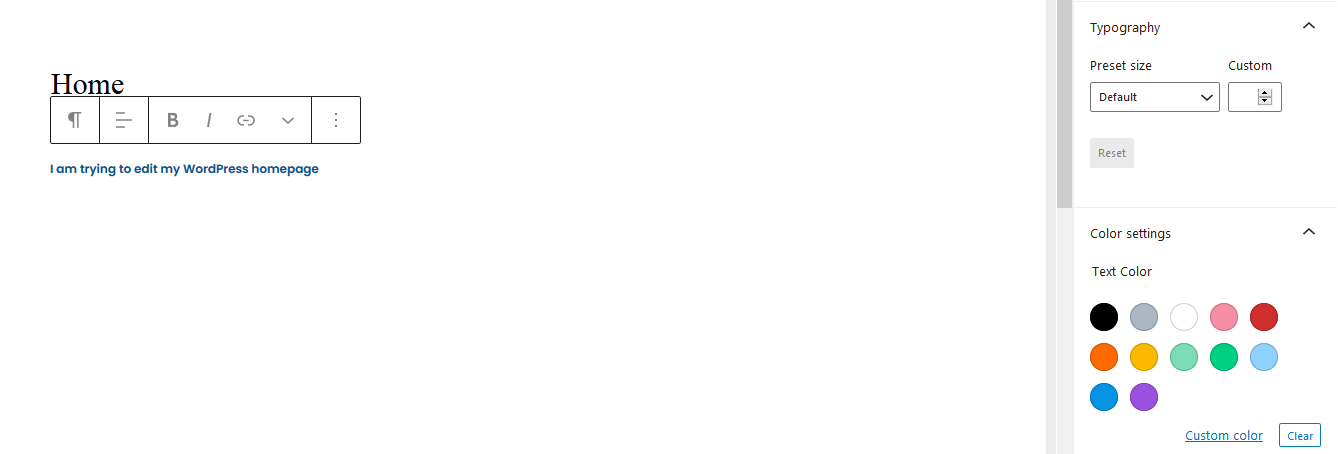
그리고 콘텐츠는 시각적 요소가 없으면 지루할 수 있습니다. 따라서 페이지에 이미지를 추가하려면 왼쪽 상단 모서리에 있는 ' + ' 기호를 클릭하고 이미지 블록을 선택합니다.
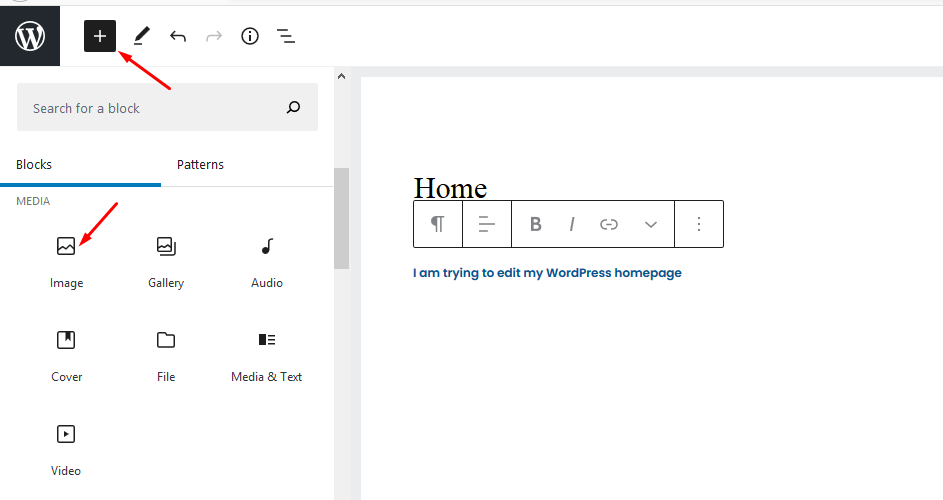
미디어 라이브러리에서 이미지를 선택하거나 장치에서 이미지를 업로드할 수 있습니다. 더 많은 블록을 확인하고 홈페이지를 편집하는 데 사용할 수 있습니다.
페이지 모양이 마음에 들면 화면 오른쪽 상단에서 게시를 누르십시오.
Divi Page Builder를 사용하여 WordPress 홈페이지를 편집하는 방법
WordPress 홈페이지를 편집하는 가장 쉬운 방법 중 하나는 페이지 빌더 플러그인을 사용하는 것입니다. 대부분의 사람들은 Divi 페이지 빌더를 사용합니다. 왜냐하면 Divi 페이지 빌더는 어떤 테마와도 작동하는 드래그 앤 드롭 빌더이고 사전 제작된 레이아웃 덕분에 쉽고 빠르게 웹사이트를 사용자 정의할 수 있기 때문입니다.
이 섹션에서는 Divi 테마를 사용하여 편집이 어떻게 작동하는지 보여드리겠습니다.
첫 번째 단계는 Divi 테마를 다운로드한 후 설치하고 활성화하는 것입니다. 설치는 Divi 빌더 플러그인과 함께 제공되므로 별도로 설치할 필요가 없습니다.
테마를 설치한 후 WordPress 대시보드로 이동한 다음 Divi » 테마 옵션 » 업데이트 로 이동하여 사용자 이름과 API 키를 입력합니다.
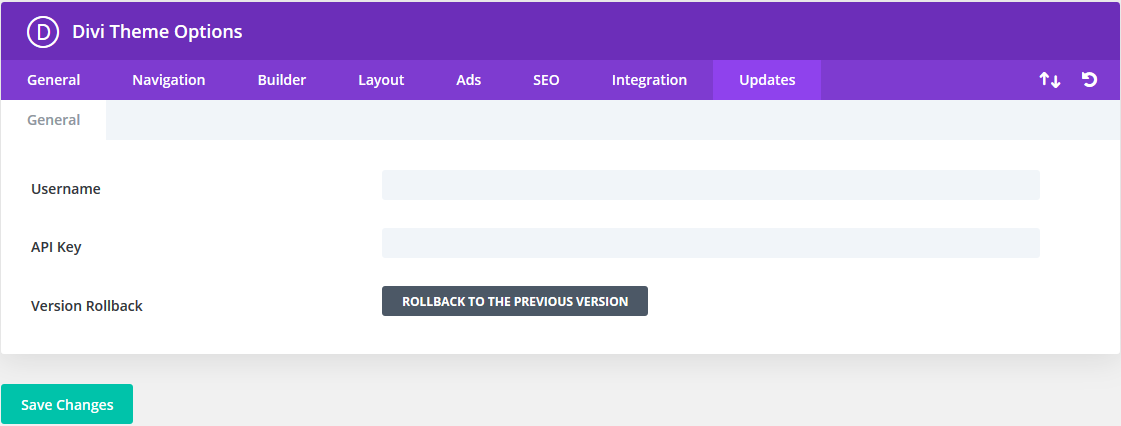
홈 페이지를 편집하기 전에 문서 » 페이지 속성 » 템플릿 » 공백 (홈페이지 편집 화면, 오른쪽 사이드바)으로 이동하여 공백 페이지 템플릿을 선택해야 합니다.
이렇게 하면 홈 페이지에 제목, 사이드바 및 메뉴와 같은 기본 요소가 포함되지 않습니다.
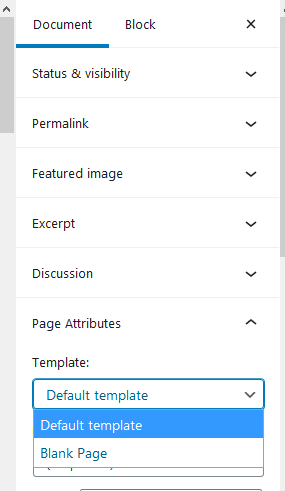
그런 다음 화면 상단으로 이동하여 'Divi Builder 사용' 버튼을 클릭합니다.

화면 중앙에 'Divi Builder로 편집' 버튼이 표시됩니다. 그것을 클릭하십시오.

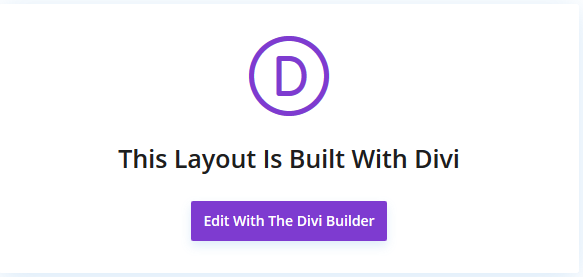
레이아웃 작업
다음으로 페이지를 만드는 세 가지 옵션이 표시됩니다.
- 기존 페이지 복제
- 처음부터 빌드
- 미리 만들어진 레이아웃을 선택합니다.
여기에서 '레이아웃 찾아보기'를 클릭합니다.
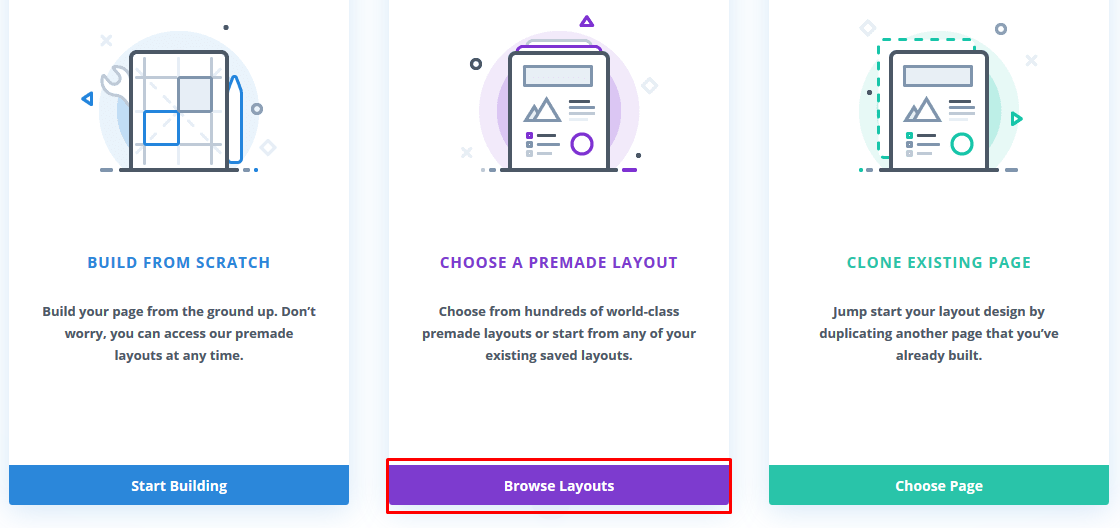
다음 결과는 수많은 레이아웃을 보여줍니다(Divi에는 총 1383개의 레이아웃이 있습니다). 검색 상자에 비즈니스와 관련된 내용을 입력하여 관련 레이아웃을 찾을 수 있습니다.
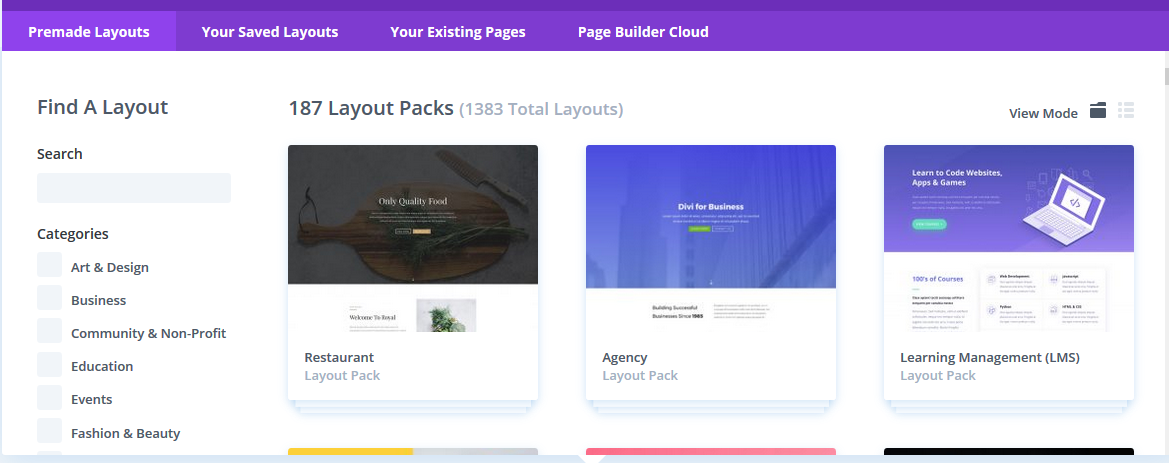
각 카테고리의 왼쪽에 있는 상자를 선택하여 카테고리에 따라 검색을 필터링할 수도 있습니다.
우리는 'Art & Design' 레이아웃 팩을 사용하여 홈페이지를 만들 것입니다.
먼저 원하는 레이아웃 팩을 클릭하여 그 아래에 있는 레이아웃을 볼 수 있습니다. 이 경우에는 카피라이터 레이아웃 팩입니다.
다음으로 랜딩 페이지, 홈, 가격, FAQ 등을 포함한 다양한 레이아웃 옵션이 나타납니다. 홈 페이지를 만드는 중이므로 홈 옵션을 사용하겠습니다.
'홈' 레이아웃을 클릭한 후 '이 레이아웃 사용:
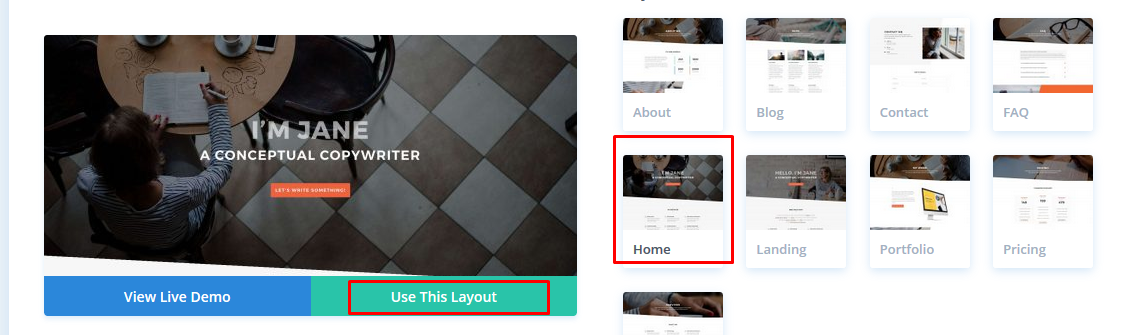
그런 다음 Divi는 레이아웃을 가져와서 웹사이트에 표시되는 방식대로 화면에서 실시간으로 볼 수 있습니다.
페이지를 편집하려면 변경하려는 섹션을 클릭하십시오.
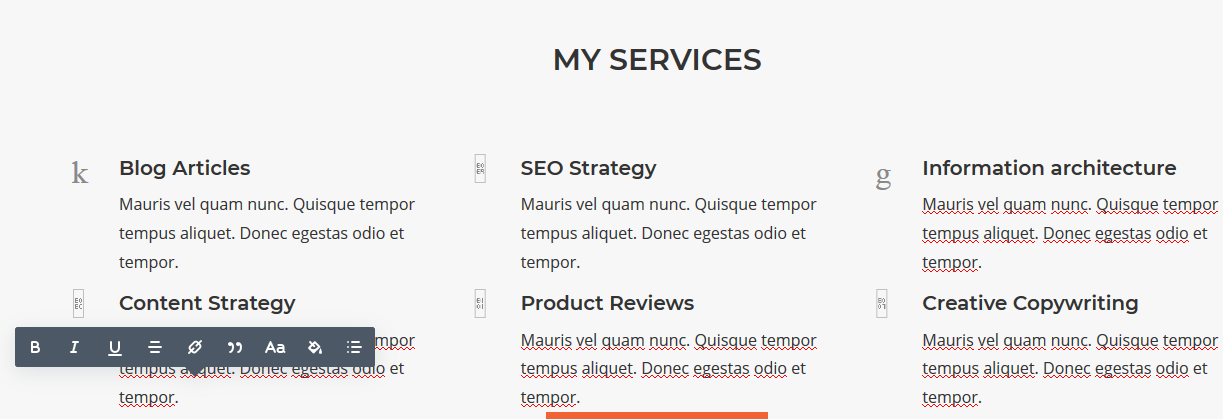
Divi에는 페이지를 만드는 데 도움이 되는 행과 모듈이 있습니다. 텍스트 모듈을 사용하여 기본 텍스트를 클릭하고 원하는 텍스트로 바꿀 수 있습니다.
휴지통 아이콘을 사용하여 행과 모듈을 삭제할 수 있습니다. 기존 이미지를 자신의 이미지로 바꾸려면 모듈 설정을 편집할 수 있습니다.
헤더 이미지는 배경 이미지이며 변경하려면 콘텐츠 » 배경 으로 이동하여 이미지 아이콘을 클릭해야 합니다.
수정 사항이 만족스러우면 화면 아래의 '게시' 또는 '초안 저장'을 클릭하십시오.
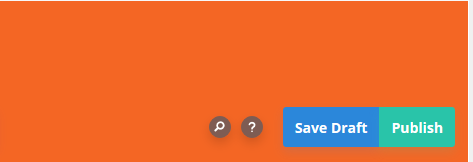
⚡ 또한 확인하십시오: WordPress가 사용하기 어려운 이유는 무엇입니까?
Beaver Builder를 사용하여 WordPress 홈페이지 편집
비버 빌더는 홈페이지를 만들고 편집하는 데 사용할 수 있는 또 다른 끌어서 놓기 페이지 빌더입니다. 사용하기 쉽고 몇 분 만에 아름답고 반응이 빠른 웹 페이지를 구축하는 데 사용할 수 있습니다.
먼저 플러그인을 다운로드하여 설치하고 활성화해야 합니다.
다음은 이에 대한 비디오 자습서입니다.
그런 다음 페이지 메뉴로 이동하여 이전에 설정한 홈페이지를 클릭하여 수정합니다.
그런 다음 블록 편집기로 이동한 다음 문서 » 페이지 속성 » 템플릿으로 이동합니다.
중앙에 'Launch Beaver Builder' 버튼이 있는 페이지가 나타납니다. 이 예에서는 Astra 테마를 사용하고 있습니다.
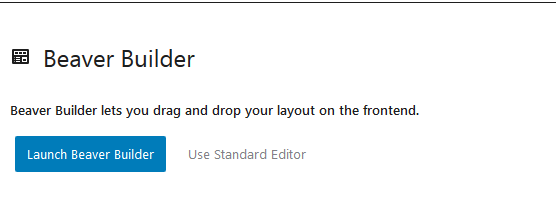
버튼을 클릭하면 Beaver Builder 편집기를 빠르게 볼 수 있습니다. 홈페이지를 빠르게 만들려면 기본 제공 템플릿을 사용하세요.
플러그인의 라이트 버전에는 템플릿이 없습니다.
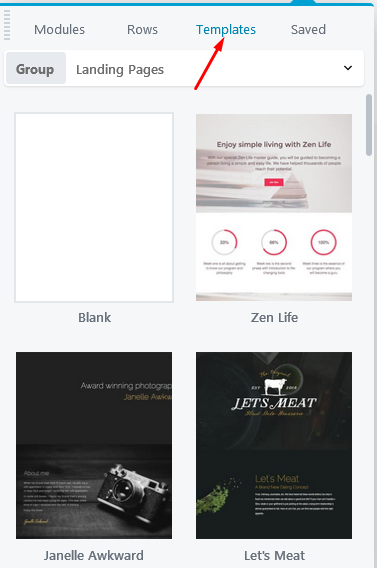
우리는 Fashion Freaks 템플릿을 사용할 것입니다.
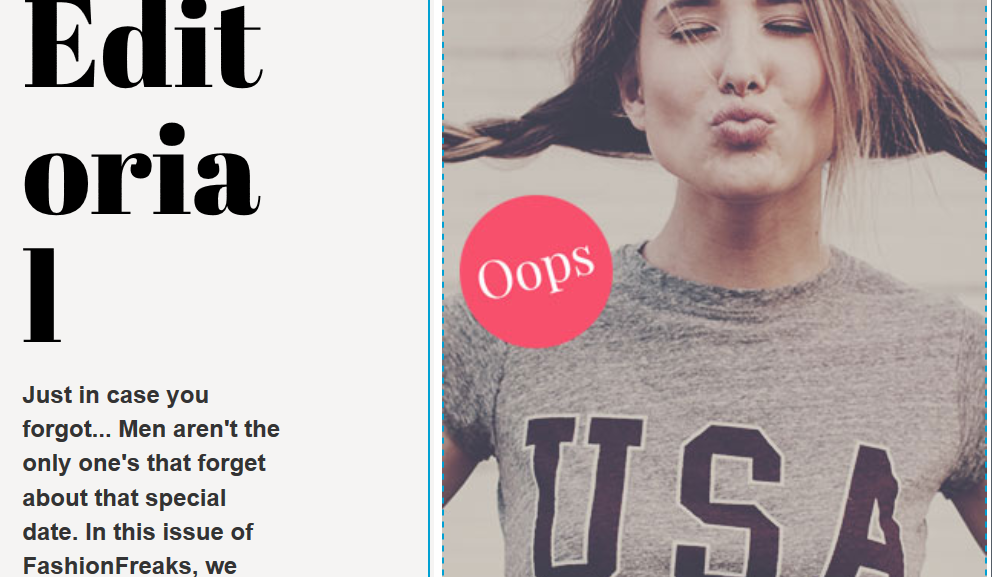
템플릿을 편집하려면 편집하려는 부분을 클릭하기만 하면 텍스트 편집기가 변경하려는 텍스트와 함께 팝업됩니다.
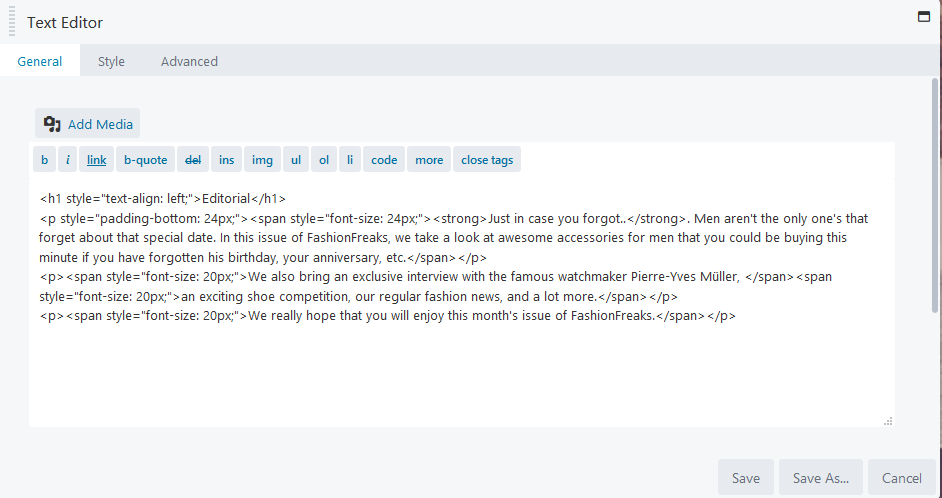
변경이 완료되면 저장을 클릭합니다.
모듈 및 행 추가(및 제거)
가장 중요한 것은 Beaver Builder에는 새 요소를 추가할 수 있는 모듈과 행이 포함되어 있다는 것입니다.
모듈이나 행을 추가하려면 상단의 '+' 기호를 클릭합니다.
그런 다음 선택한 모듈 또는 행을 끌어다 놓습니다.
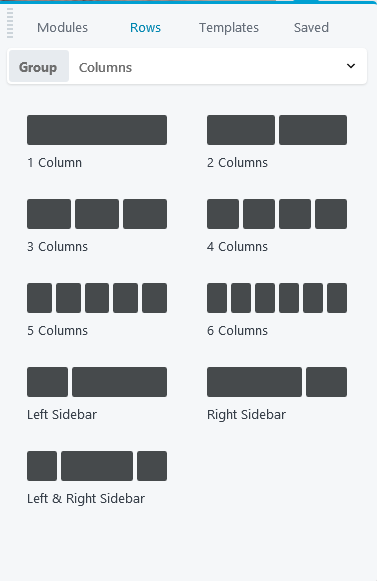
텍스트 편집기의 스타일을 사용하여 텍스트의 글꼴 유형과 크기를 변경할 수 있습니다.
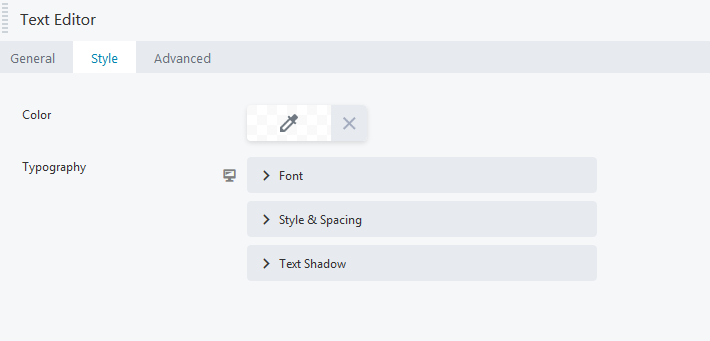
페이지에서 모듈이나 행을 제거하려면 해당 모듈 주위에 마우스를 가져간 다음 왼쪽에 있는 X를 클릭하기만 하면 됩니다.
모듈과 행을 원하는 만큼 페이지에 계속 변경하고 추가할 수 있습니다. 페이지 모양이 마음에 들면 오른쪽 상단으로 이동하여 ' 완료 '를 클릭합니다.
이제 페이지를 게시하거나 저장할 수 있습니다.
요약하자면
당신은 그것을 가지고 있습니다! 다양한 방법을 사용하여 WordPress에서 홈페이지를 편집하는 방법에 대한 단계별 가이드.
테마의 기본 제공 옵션을 사용할 수 있지만 복잡하게 들린다면 Divi Builder, Elementor, Beaver Builder 또는 기타 WordPress 프런트 엔드 편집기와 같은 간단하고 직관적인 페이지 빌더를 탐색하십시오.
그렇다면 위의 방법 중 페이지를 편집할 때 사용하기 쉬운 방법은 무엇입니까?
아래 댓글에서 알려주세요!
🔔 또한 확인하십시오:
- WordPress 사이트를 편집하는 방법?
- WordPress에서 텍스트를 정당화하는 방법
- WordPress에서 링크 색상을 변경하는 방법
- WordPress의 페이지에 블로그 게시물을 추가하는 방법
- WordPress: "답장 남기기"를 제거하는 방법
- 웹툰 사이트를 만드는 방법
- WordPress에서 바닥글을 편집하는 방법
- WordPress가 사용하기 어려운 이유는 무엇입니까?
- WordPress 비주얼 편집기가 작동하지 않음
